무료 LUT 다운로드 사이트 10곳 추천
LUT(Look-Up Table)은 영상 편집에서 색보정을 할 때 많이 사용하는 필터 같은 도구예요. 영상의 색상, 채도, 명도를 조정해서 RGB 값을 새로운 값으로 변환해 주는 역할을 하죠. 몇 번의 클릭만으로도 영화 같은 멋진 비주얼을 만들 수 있기 때문에 아주 유용해요.
오늘은 다양한 스타일의 무료 LUT을 다운로드할 수 있는 사이트 10곳을 소개해드리려고 해요. 그리고 프리미어 프로에서 LUT을 적용하는 방법도 함께 알려드릴게요!
5분 안에 이런 내용을 알려 드려요!
![]()
![]()
![]()
무료 Lut 사이트 10가지
| 1 - 컬러 그레이딩 센트롤 | 2 - 캐논 시네스타일 Lut | 3 - 시네마틱 LUTs by FilterGrade |
| 4 - 프리셋 프로 | 5 - 로켓 스톡 | 6 - Motion Array |
| 7 - LUTs by Ground Control | 8 - Lutify Me | 9 - VisionColor Free LUTs |
| 10 - Free LUTs by FilmCrux |
1. 컬러 그레이딩 센트롤
Colour Grading Central에서는 할리우드 영화의 색감을 제공하는 다양한 LUT 70개 이상을 무료로 제공합니다. 프리미어프로와 파이널컷 프로에서 모두 사용할 수 있는 색보정 플러그인입니다. 구글에서 Cinema Grade Plugin이라고 검색하시면 웹사이트에서 직접 무료로 다운로드할 수 있습니다.
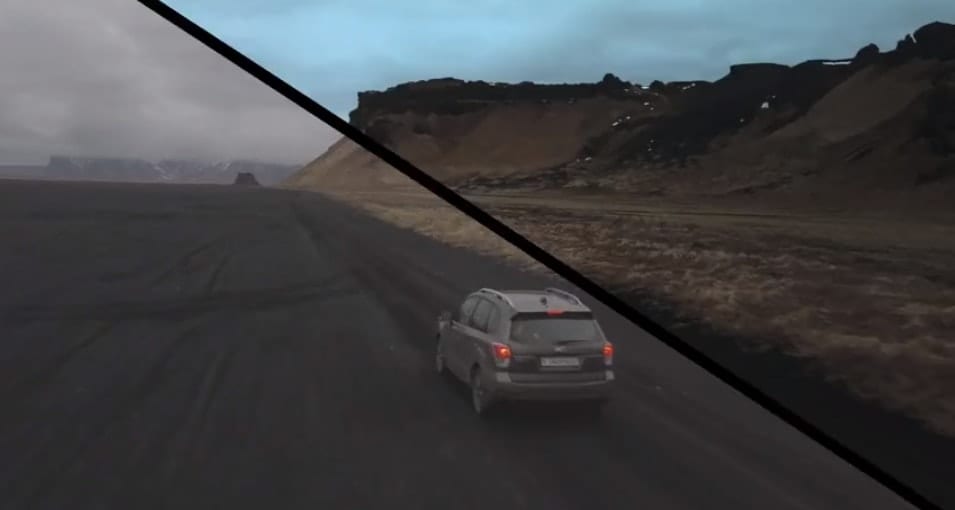
2. 캐논 시네스타일 Lut
이 사이트는 동영상 편집 분야에서 가장 유명한 Lut사이트인데요. 캐논은 특유의 시네마틱한 색감으로 많은 사람들의 사랑을 받은 카메라입니다. 특히 인물 촬영이 뛰어나 영상미가 있게 촬영할 수 있는데요. 그러나 캐논의 단점은 선명하고 쩅한 색감은 잘 드러내지만 은은하고 부드러운 영화 같은 색감은 잘 내지 못하는 아쉬운점이 있습니다. 이런 아쉬움은 픽쳐 설정값 조정을 통해 보완할 수 있는데요. 테크니컬럿의 시네마 스타일이 바로 이런 효과를 낼 수 있는 툴입니다.

3. 시네마틱 LUTs by FilterGrade
FilterGrade에서는 시네마틱한 느낌의 8개 무료 LUT을 제공해요. 적용하기 전에 미리보기로 원하는 색감을 확인할 수 있어서 편리하고, 다양한 영상에 시네마틱한 무드를 더해줄 수 있습니다.
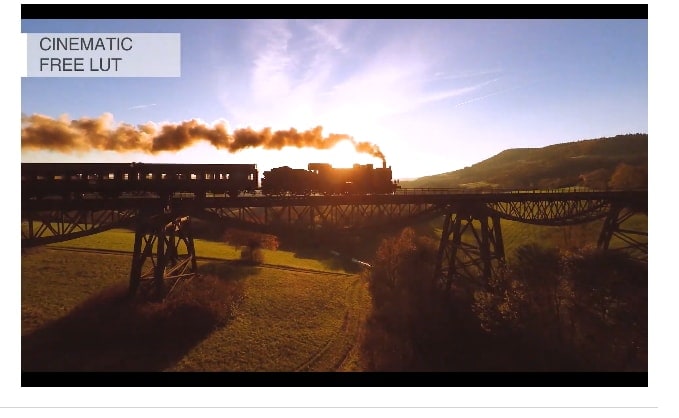
4. 프리셋 프로
프리셋 프로는 다른 시네마틱 LUT와 약간 다릅니다. 프리미어 프로와 조화롭게 작동하도록 특별히 개발되었기 때문입니다. 위에서 언급된 다른 사이튿들은 파이널컷과도 잘 호환되지만 프리셋 프로는 프리미어 프로에서만 잘 구동됩니다.
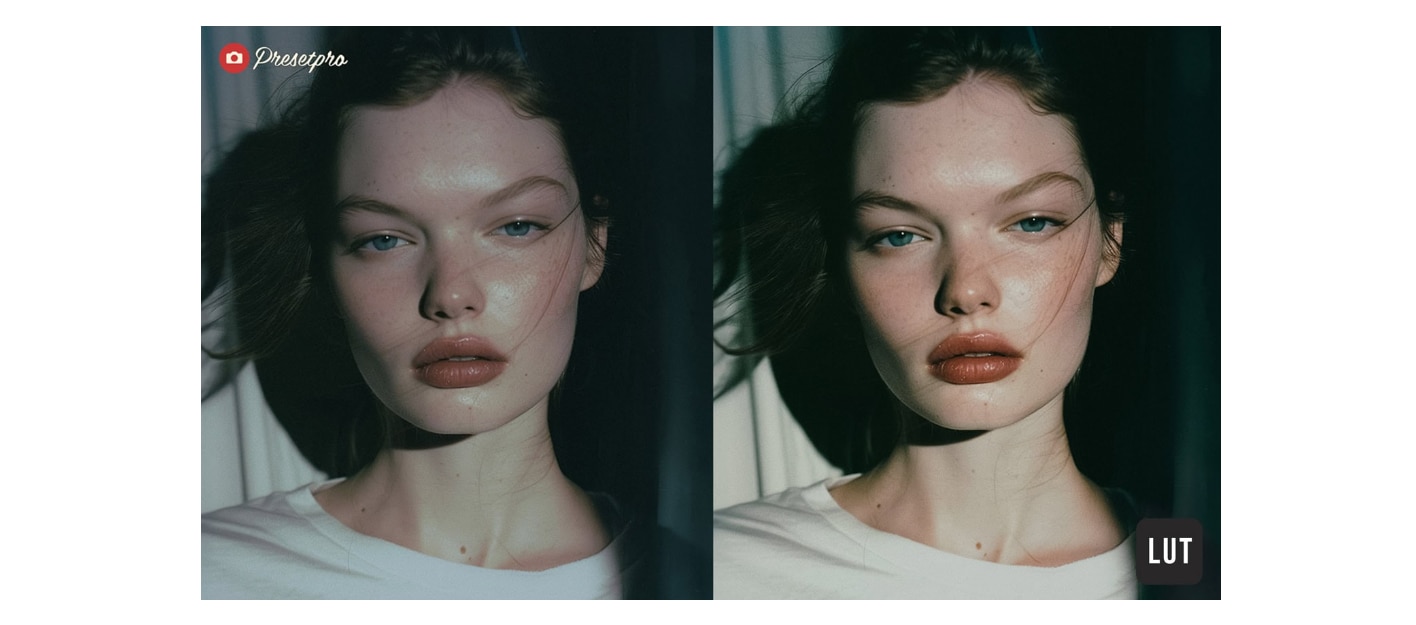
5. 로켓 스톡
로켓 스톡은 다소 생소한 사이트지만 요즘 많은 유튜버들이 사용하고 있는 무료 Lut사이트입니다. 이 사이트의 모회사는 영상 편집자라면 모두 들어본 셔터스톡입니다. 셔터스톡은 무료 상용 이미지 및 동영상을 제공하는 사이트죠. 여기서 35개의 Lut을 무료로 제공합니다.
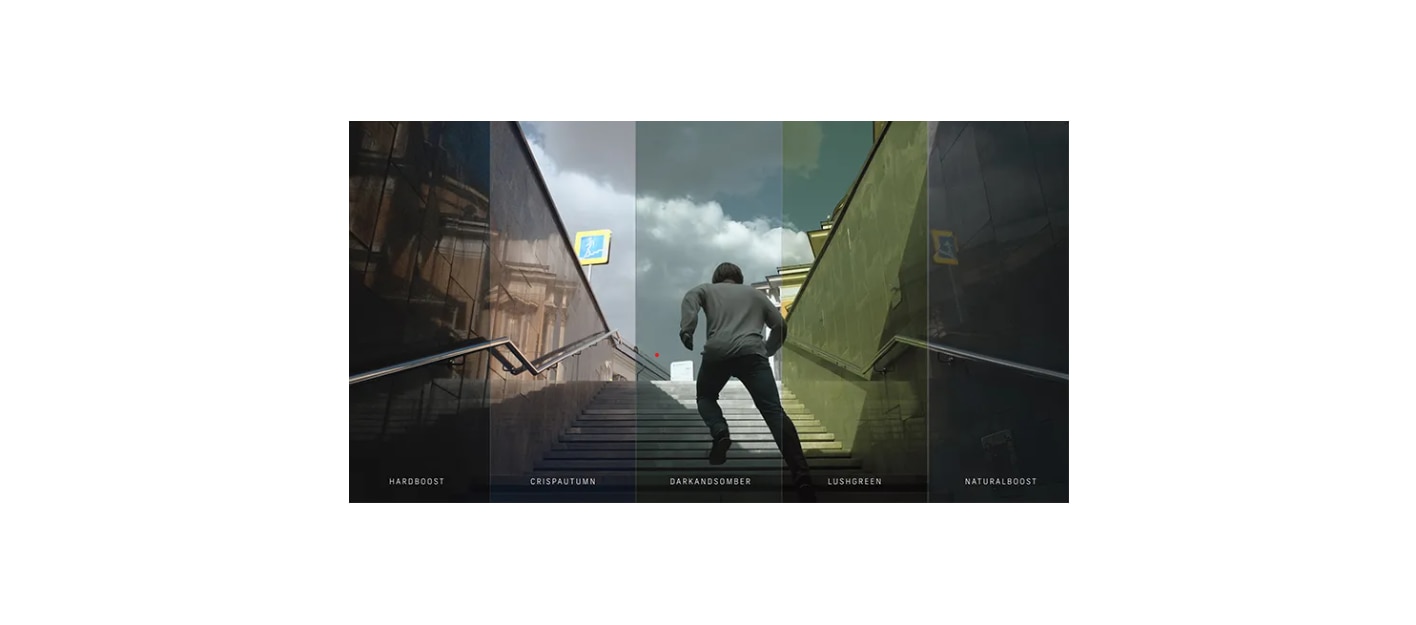
6. Motion Array
Motion Array는 영상 제작 리소스 플랫폼으로, 다양한 무료 LUT과 함께 색보정뿐만 아니라 영상 효과까지 제공해요. 원하는 리소스를 한 번에 찾을 수 있어서 아주 유용한 사이트입니다.
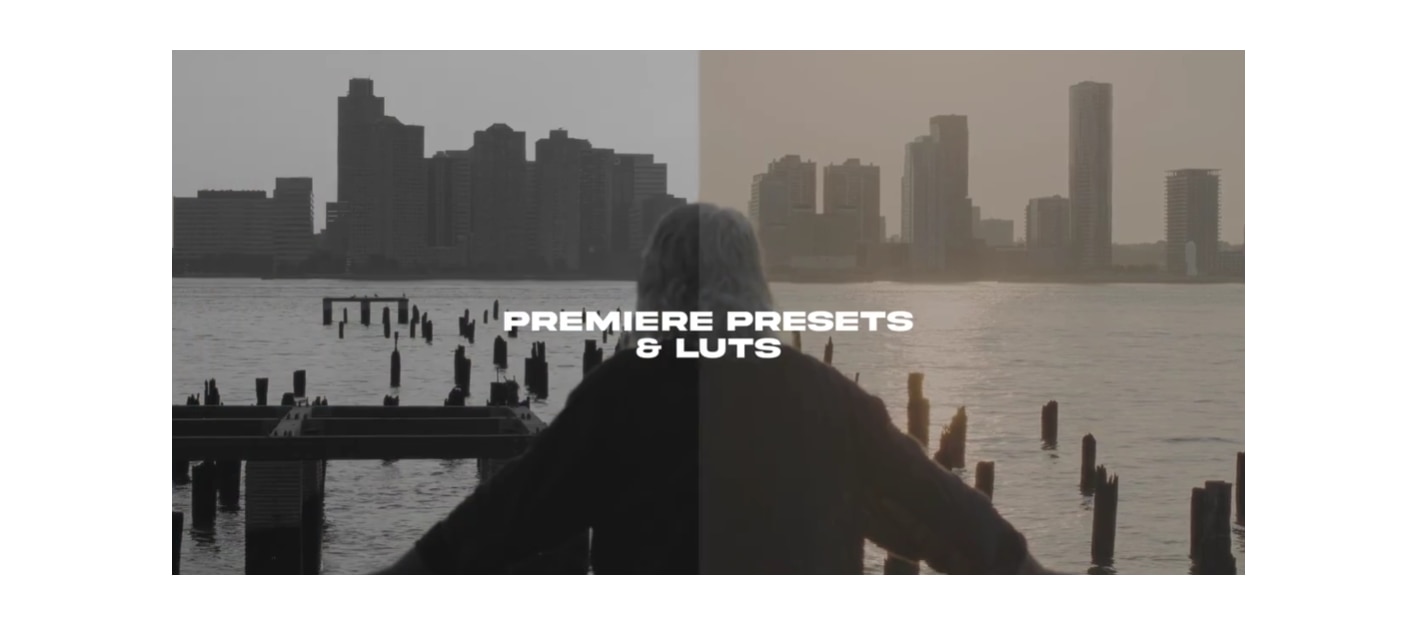
7. UTs by Ground Control
Ground Control은 무료 및 유료 LUT을 제공하는 사이트예요. 다양한 시네마틱 LUT 세트를 무료로 다운로드할 수 있고, 프리미어 프로, 다빈치 리졸브 같은 프로그램들과도 호환이 잘 됩니다.
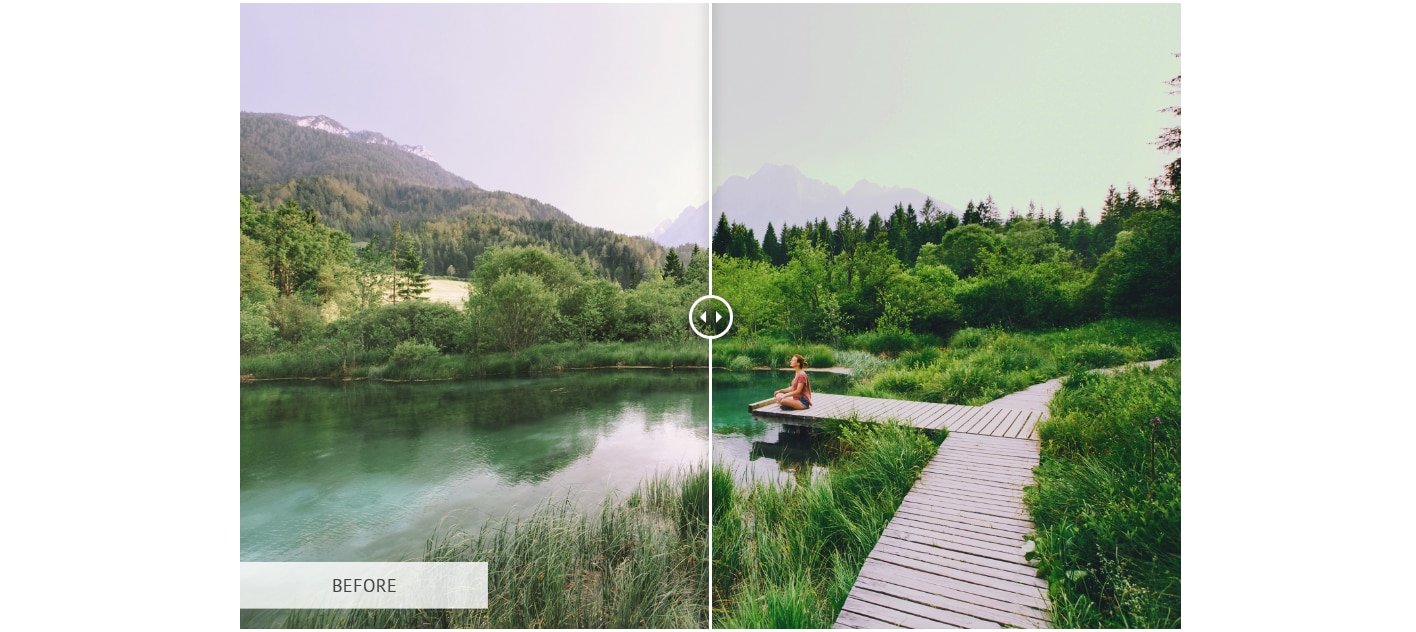
8. Lutify Me
Lutify Me에서 7개의 무료 LUT을 제공하며, 다양한 색감 보정을 직접 다운로드할 수 있습니다.

9. VisionColor Free LUTs
VisionColor는 다양한 무료 LUT을 제공하는 사이트로, 시네마틱한 색감을 손쉽게 적용할 수 있어요. 특히, Osiris와 Impulz LUT 세트는 영화 같은 분위기를 연출하는 데 최적입니다. 다운로드 링크를 통해 원하는 LUT을 쉽게 가져올 수 있으며, 프리미어 프로와 같은 편집 프로그램과도 호환이 잘 됩니다.
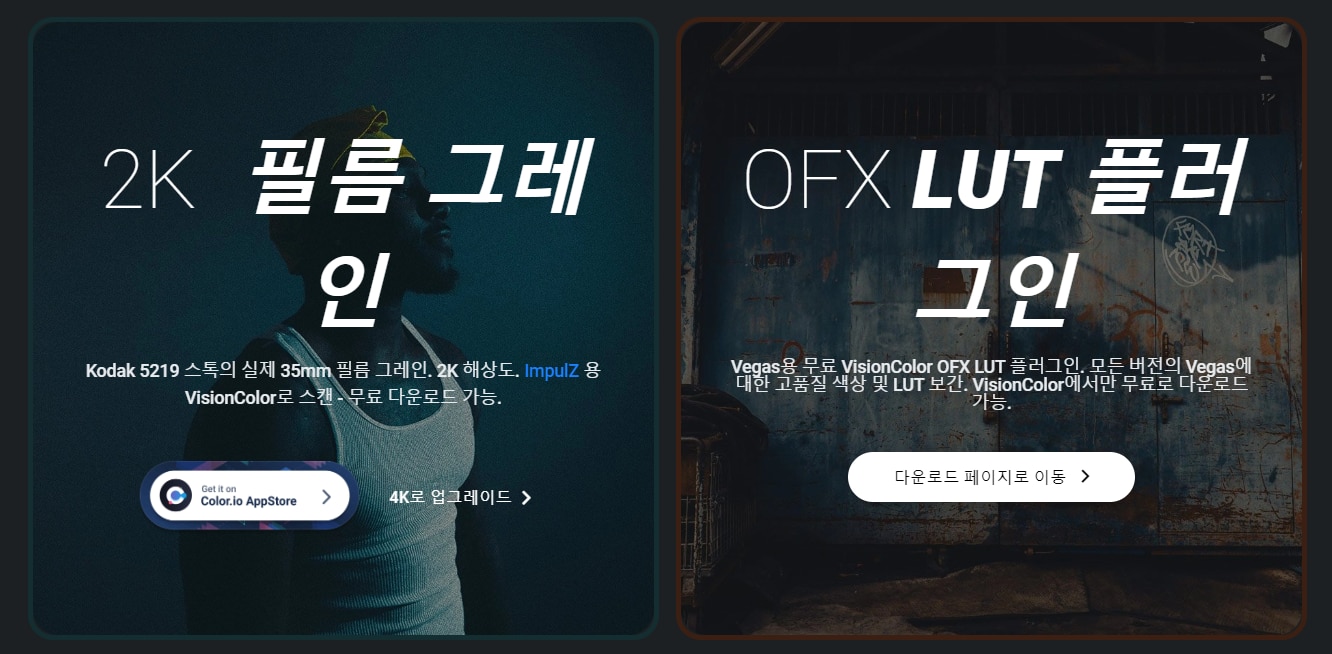
10. Free LUTs by FilmCrux
FilmCrux는 초보자도 쉽게 사용할 수 있는 무료 LUT을 제공해요. 이 사이트에서는 프리미어 프로와 같은 편집 프로그램에서 LUT을 어떻게 적용하는지 튜토리얼까지 제공하니 처음 사용하는 분들에게 아주 도움이 될 겁니다.
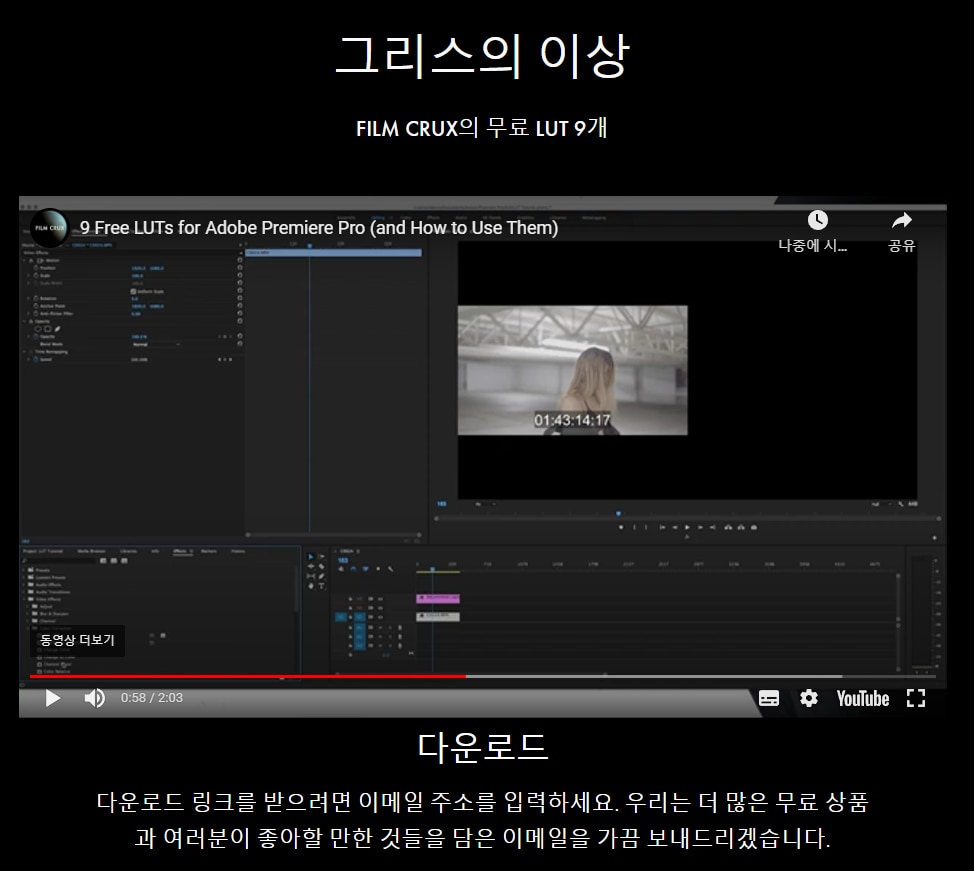
프리미어 프로에서 LUT 적용하는 방법: 단계별 가이드
프리미어 프로에서 LUT을 적용하는 과정은 처음 해보는 분들도 쉽게 따라 할 수 있을 만큼 간단해요. 하지만 조금 더 자세하게 설명드릴 테니, 차근차근 따라오시면 완벽하게 적용하실 수 있을 거예요!
단계 1. LUT 파일 다운로드 및 준비
먼저, 위에서 소개한 무료 LUT 사이트 중에서 원하는 LUT 파일을 다운로드하고, 압축 파일 형태라면 이를 풀어서 준비해 주세요. 일반적으로 .cube나 .3dl 형식으로 된 파일일 겁니다.
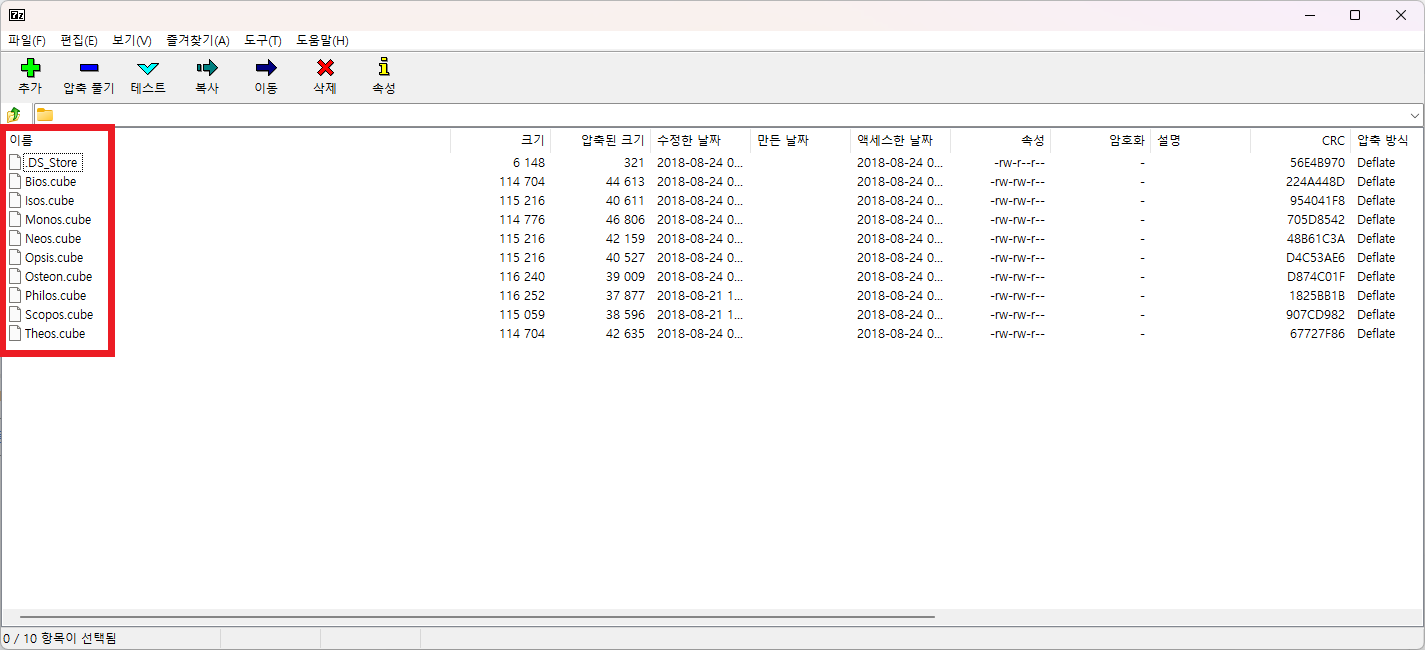
단계 2. Lumetri Color 패널 열기
상단 메뉴에서 Window > Lumetri Color를 선택해 Lumetri Color 패널을 열어주세요. 이 패널이 영상의 색 보정 작업을 담당하는 중요한 도구입니다. Lumetri Color 패널에서 Creative 섹션을 찾아 이동하세요.여기서 Look 옵션을 찾을 수 있습니다. 오른쪽에 있는 드롭다운 메뉴를 클릭하고, “Browse…”를 선택해 아까 다운로드한 LUT 파일을 불러옵니다.선택 후 바로 영상에 LUT이 적용된 것을 확인할 수 있을 거예요.
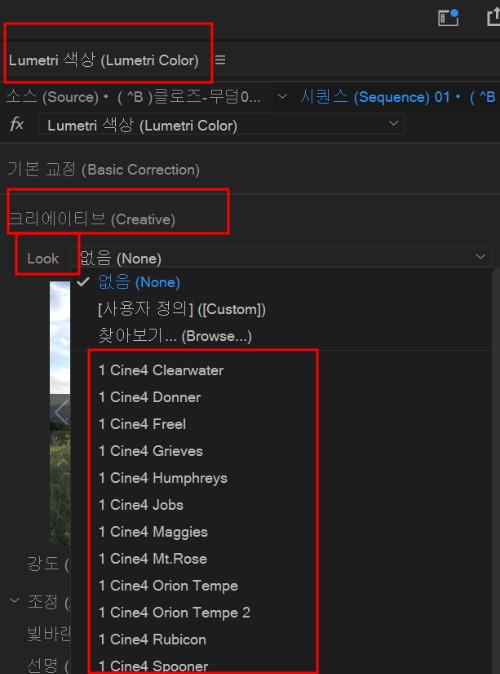
단계 3. 세부 조정하기
LUT을 적용한 후에도 색감이 마음에 들지 않거나 미세한 조정이 필요하다면, Basic Correction이나 Creative 섹션에서 밝기, 대비, 채도 등의 세부 설정을 직접 조정할 수 있어요. 프리미어 프로 타임라인에서 편집하는 클립 위에 조정 레이어를 얹고 Lut를 적용하면 됩니다.
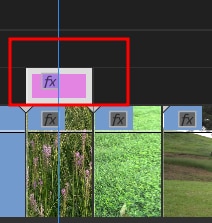
더 쉽고 빠르게: 필모라로 간편한 영상 편집하기
프리미어 프로가 강력한 기능을 자랑하지만, 누구나 쉽게 사용할 수 있는 대안을 찾고 계신다면 **필모라(Filmora)**를 추천드릴게요! 필모라는 간편하면서도 강력한 기능을 제공해, 초보자도 금방 배워서 멋진 영상을 만들 수 있어요. 특히 800가지 이상의 시네마틱 필터와 LUT을 기본적으로 지원하고 있어, 클릭 몇 번으로 색보정 작업을 빠르게 처리할 수 있습니다.
필모라는 전문가용 기능도 충분히 갖추고 있지만, 무엇보다 직관적인 인터페이스 덕분에 쉽게 접근할 수 있는 점이 큰 장점이에요. 여러분이 영화 같은 퀄리티의 영상을 빠르고 간편하게 만들고 싶다면, 필모라가 딱 맞는 도구일 겁니다!
필모라 모바일 버전
원클릭으로 스마트폰에서 동영상을 편집하세요!
- • 강력한 새로운 AI 기능.
- • 초보자 친화적인 동영상 편집.
- • 전문가용 동영상 편집에 필요한 모든 기능 제공.

 4.5/5 훌륭함
4.5/5 훌륭함


